Si vous êtes créateur de contenu et que vous venez de tourner des images pour votre nouveau projet, il vous faut forcément un outil simple et efficace pour le montage en post-production. L’un des meilleurs outils dans ce domaine, c’est Lightworks, qui vous offre l’efficacité d’un logiciel de montage vidéo professionnel. Que vous deviez réaliser une bande-annonce de film de qualité ou monter vos vlogs quotidiens, ce logiciel de montage vidéo est un excellent choix.
Cependant, si vous débutez dans le montage vidéo, lisez cet article jusqu’au bout pour tout savoir sur le logiciel de montage vidéo Lightworks et son fonctionnement. Nous vous proposons une analyse détaillée de ses fonctionnalités, avantages et inconvénients, ainsi que de ses alternatives.
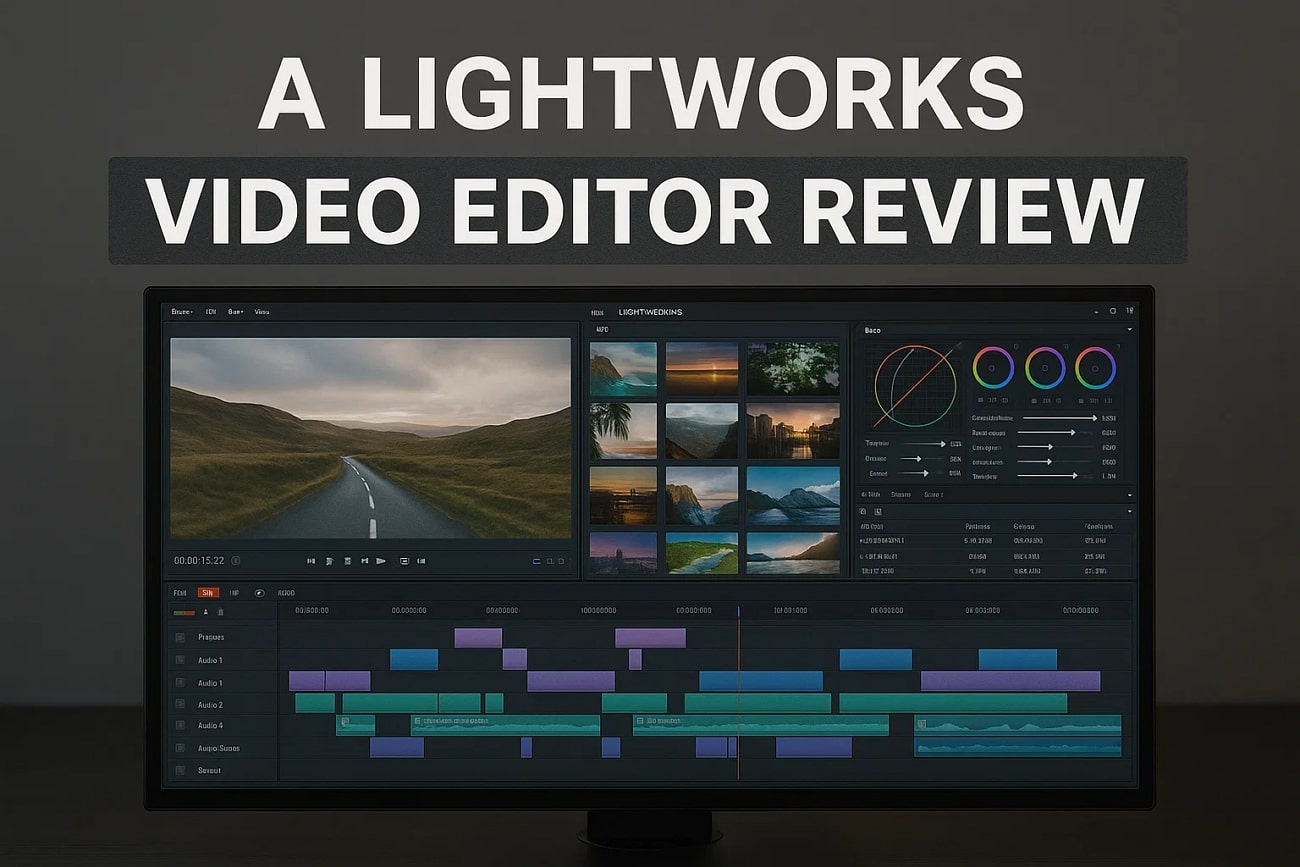
Partie 1. Aperçu du logiciel de montage vidéo Lightworks
Présentation et positionnement
Lightworks est une plateforme de montage vidéo professionnelle qui mise sur la rapidité et la précision pour produire du contenu de haute qualité. Utilisé pour le montage de nombreux films acclamés, il est pensé pour les monteurs exigeant efficacité et liberté créative. En plus du montage vidéo, il propose aussi un contrôle précis du son et des effets visuels. L’outil bénéficie d’une interface intuitive et d’une timeline universelle pour traiter des vidéos de toutes tailles.
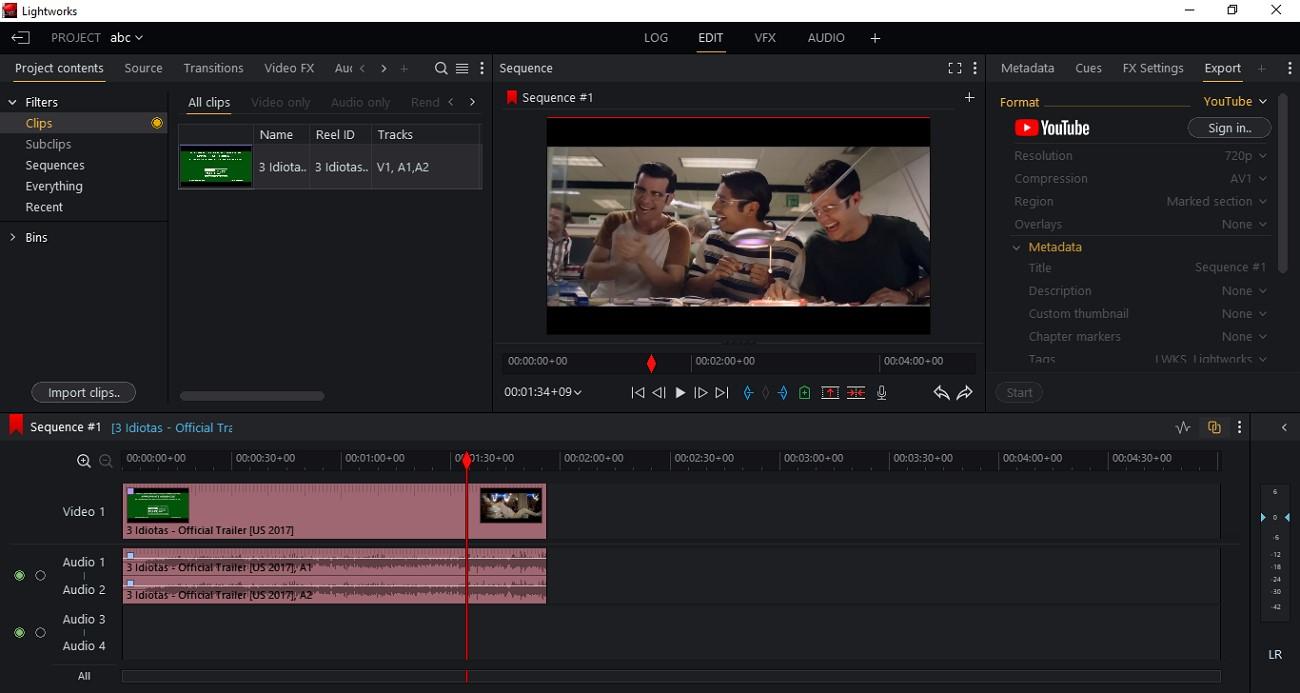
Spécifications techniques et modèles tarifaires
La plateforme prend en charge de nombreux codecs vidéo comme ProRes et DNxHD, ainsi que des codecs de diffusion type H.264, ce qui la rend idéale pour des workflows professionnels de haute qualité. Lightworks existe en version gratuite et payante ; la version gratuite permet déjà du montage de base, tandis que la version payante débloque des fonctionnalités avancées.
Partie 2. Découvrir toutes les fonctionnalités du logiciel de montage vidéo Lightworks
Le logiciel Lightworks propose une suite complète de fonctionnalités conçues pour répondre à la fois à l’aspect créatif et technique du montage vidéo. Voici quelques-unes des fonctionnalités clés de cet outil, parfaites pour accélérer votre workflow :
Fonctionnalités principales
- Montage multi-pistes sur la timeline : L’outil permet le montage multi-pistes pour agencer facilement plusieurs couches de vidéos et de sons. Il est possible de glisser-déposer plusieurs médias sur la timeline et de faire un montage précis.
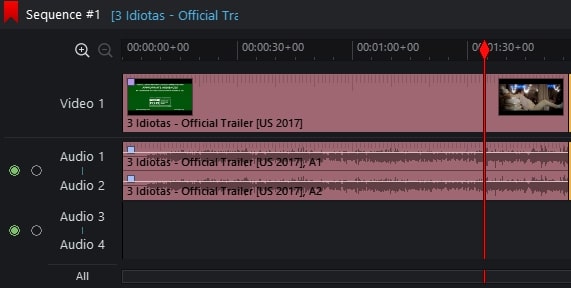
- Templates d’interface personnalisables : Vous bénéficiez d’un espace de travail modulable où il est possible de créer et enregistrer vos propres mises en page. Cela permet d’automatiser les tâches répétitives et d‘optimiser la productivité.
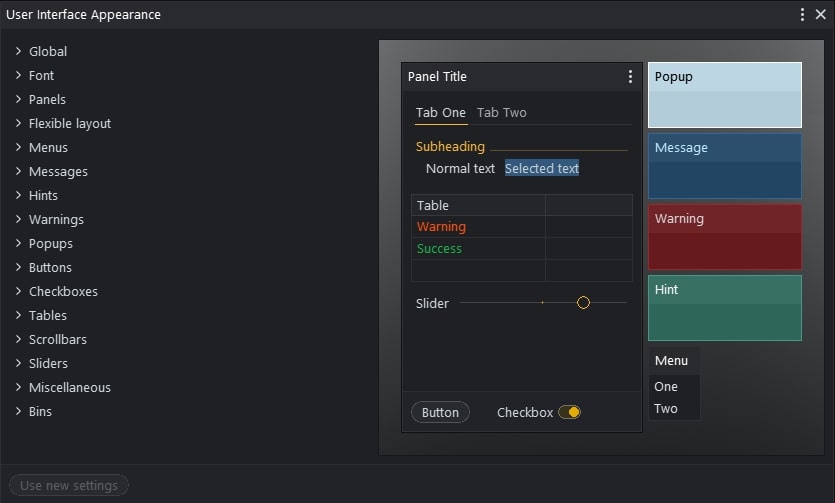
- Découpe ultra précise : Lightworks assure une découpe précise audio et vidéo pour supprimer sans efforts les séquences indésirables. Vous pouvez découper sur plusieurs pistes pour des ajustements rapides et exacts.
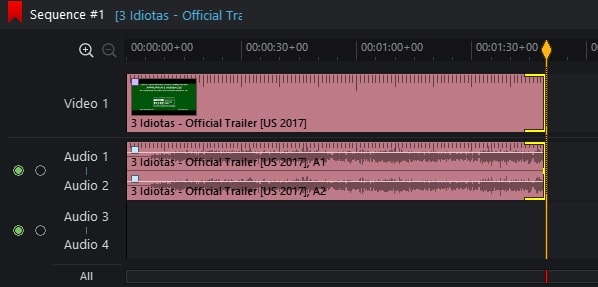
- Export multi-résolutions : Du 2K plein format au DCI 8K, Lightworks prend en charge l’export dans différentes résolutions. Avant l’export, il est aussi possible de choisir une résolution de prévisualisation pour vérifier la qualité du rendu final.
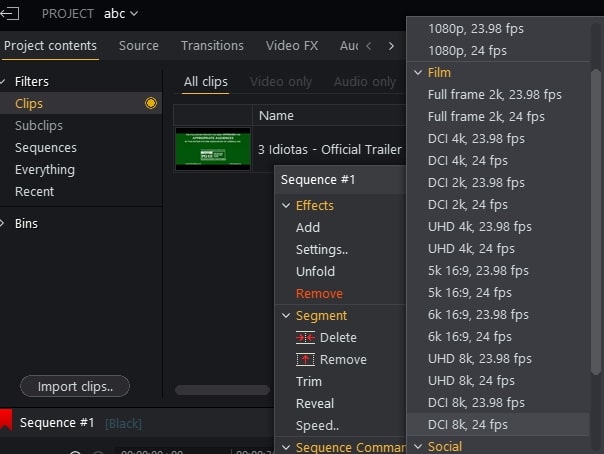
- Correction avancée des couleurs : De nombreuses options de correction des couleurs sont proposées, permettant d’ajuster la saturation, la luminosité ou encore le gain. Ces outils offrent une correction professionnelle directement depuis la timeline de montage.
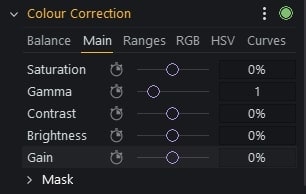
Forfaits et tarifs
| Abonnements | Tarification |
| Créer | 13,99 $/mois |
| Pro | 27,99 $/mois |
Avantages & inconvénients
Après avoir passé en revue le logiciel de montage vidéo, intéressons-nous à ses principaux atouts et limites. Cela vous aidera à déterminer si Lightworks est fait pour vous ou si vous devez explorer d’autres alternatives :
- Lightworks offre un environnement de travail extrêmement flexible où chacun peut personnaliser et modifier l’espace de travail selon ses préférences.
- Lightworks propose des outils d’édition audio optimisés permettant une création sonore professionnelle sans plugins externes.
- Ce logiciel permet d’exporter directement ses vidéos sur YouTube et plusieurs réseaux sociaux.
- Contrairement à beaucoup d’outils, Lightworks n’ajoute aucun filigrane sur les vidéos exportées, même en version gratuite.
- Certaines fonctionnalités avancées nécessitent de passer à la version Pro de l’outil.
- Lightworks ne propose pas de bibliothèque d’effets ou de stock très fournie par rapport à d’autres logiciels.
- Des utilisateurs ont signalé que l’export de fichiers lourds était parfois lent ou limité.
Partie 4. Tutoriel express Lightworks : découvrez toutes les étapes
Comme évoqué dans cette revue Lightworks, l’outil propose une interface intuitive pour les montages vidéo. Voici les étapes à suivre pour monter une vidéo sur Lightworks :
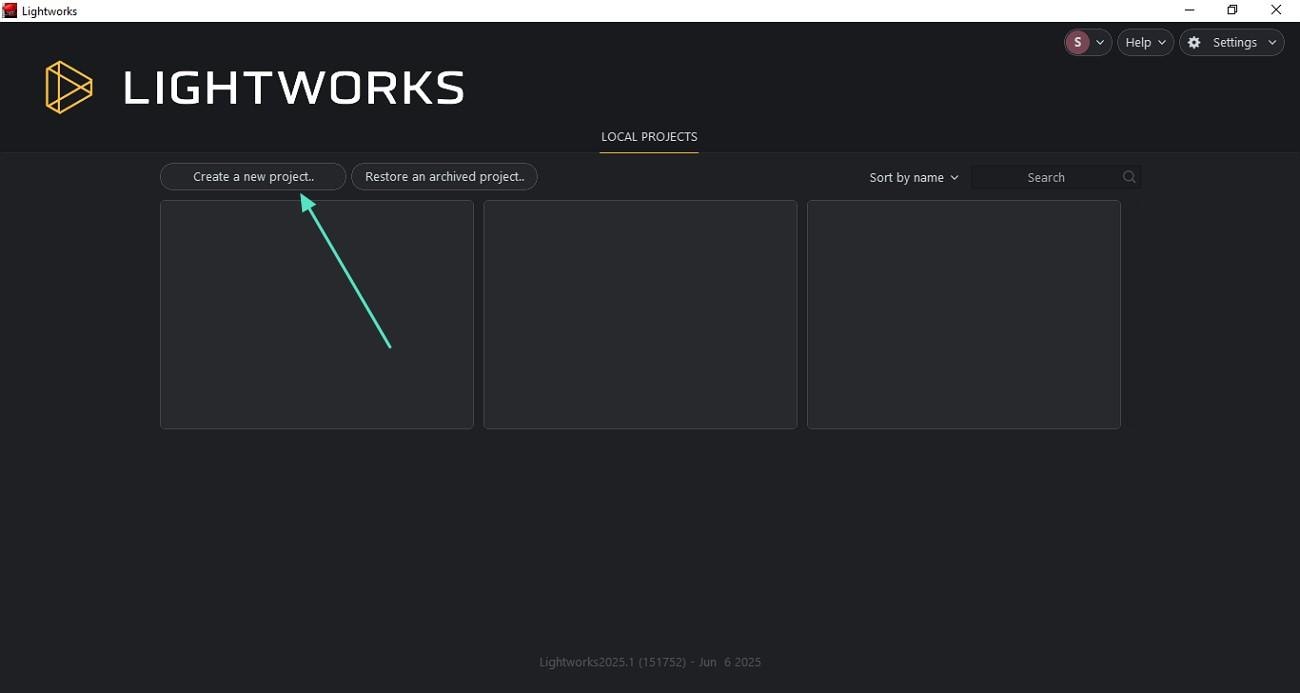
- Appuyez sur « Importer un clip » pour ajouter la vidéo à modifier.
- Une fois importée, faites glisser la vidéo sur la timeline d’édition Lightworks pour la suite.
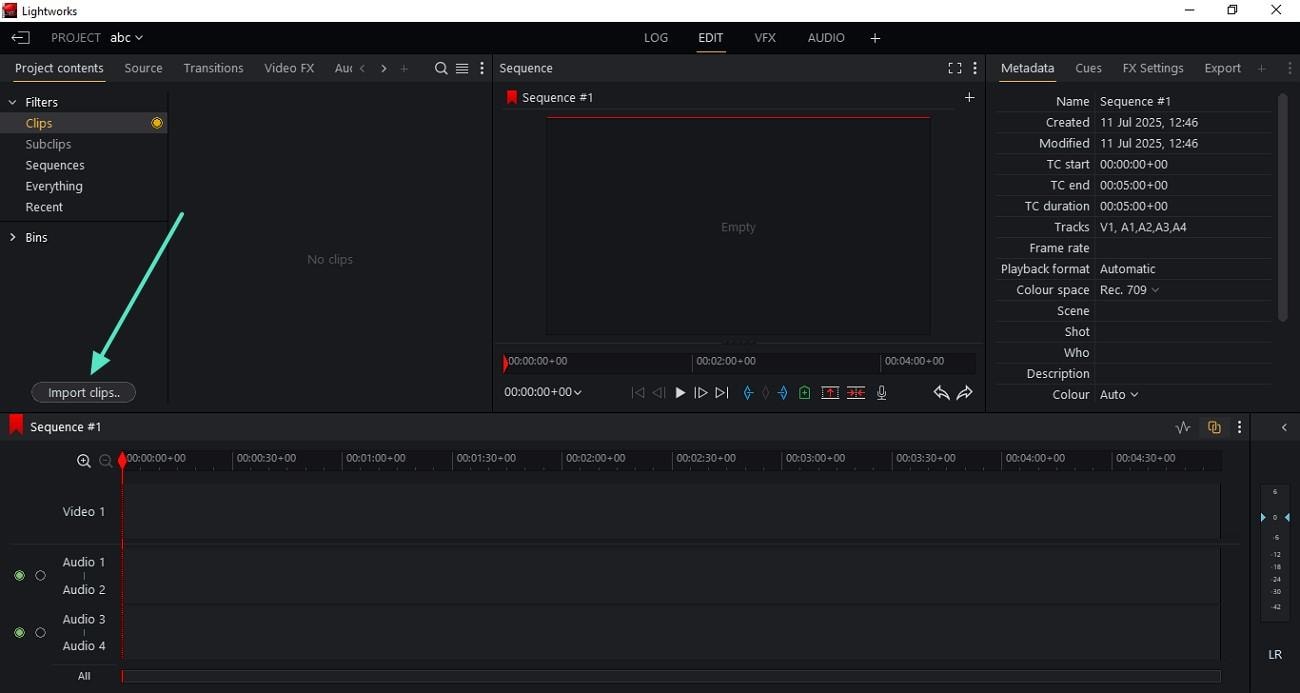
- Accédez à la section « Effets vidéo » et choisissez une fonction comme « Couleur ».
- Utilisez les « Réglages FX » pour ajuster les paramètres selon vos préférences.
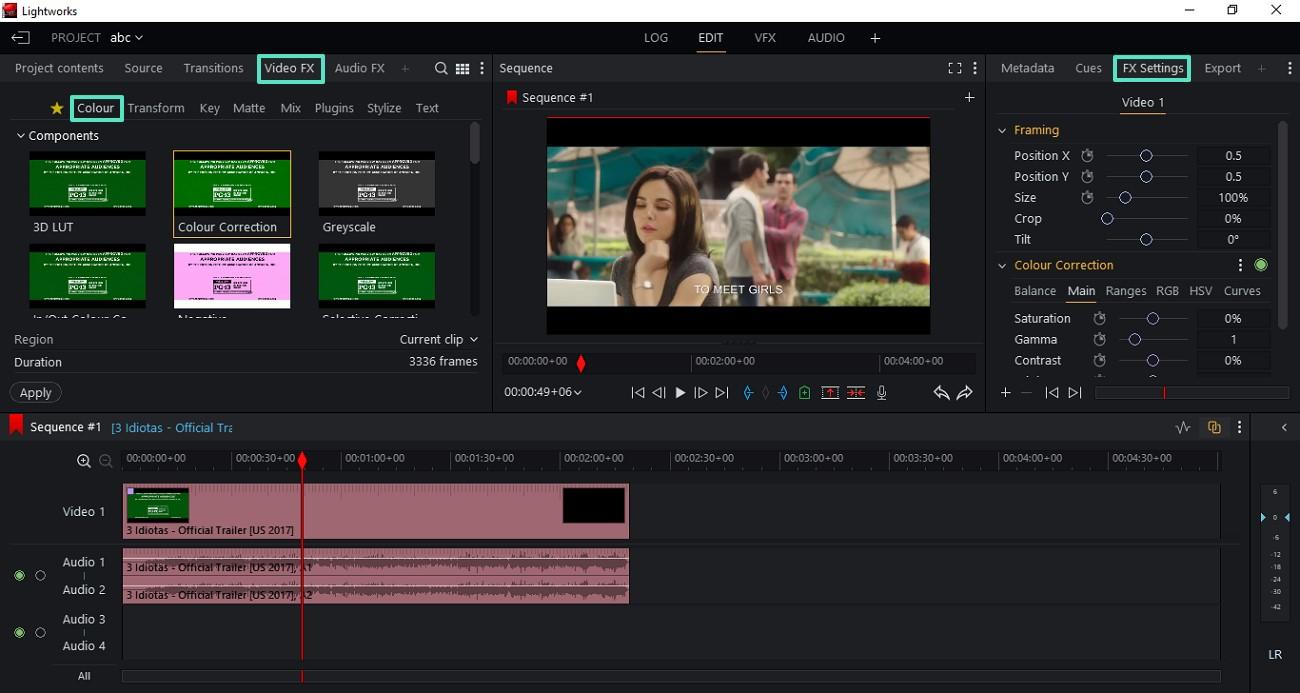
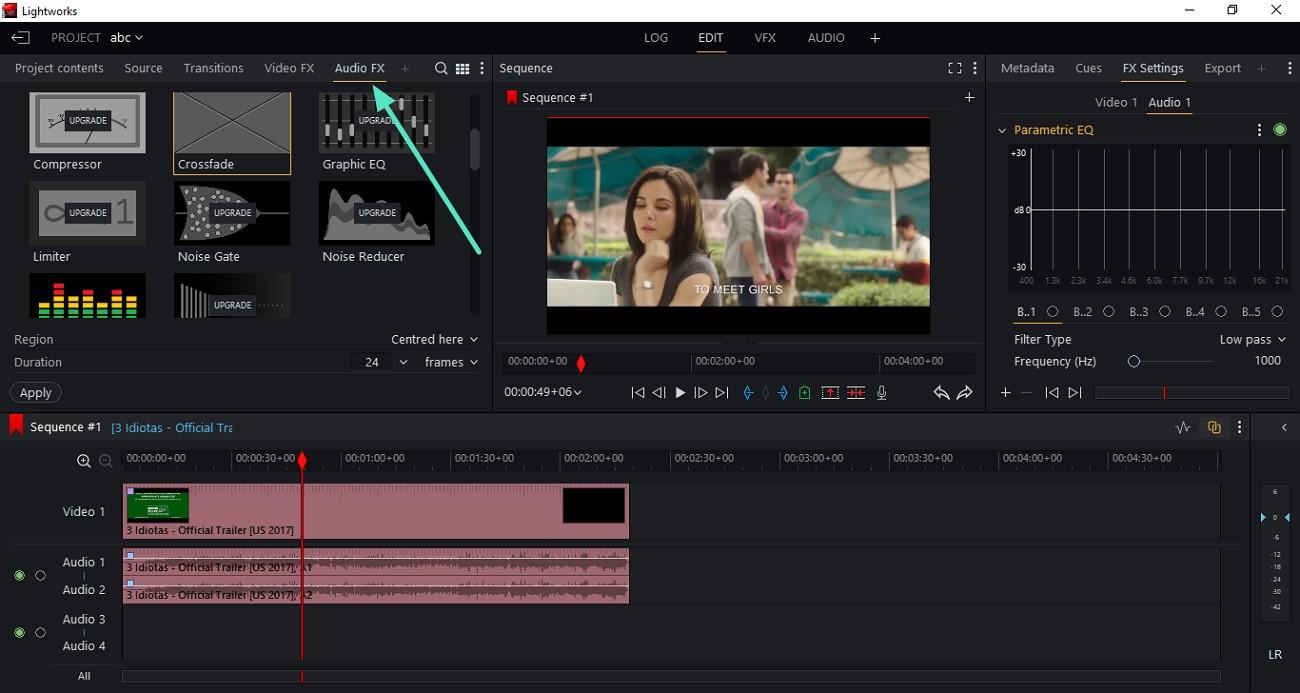
- Éliminez les parties inutiles en déplaçant les extrémités de la piste vidéo.
- Quand le montage est terminé, cliquez sur « Exporter » et choisissez le format désiré.
- Appuyez sur « Exporter » pour sauvegarder la vidéo sur votre appareil.
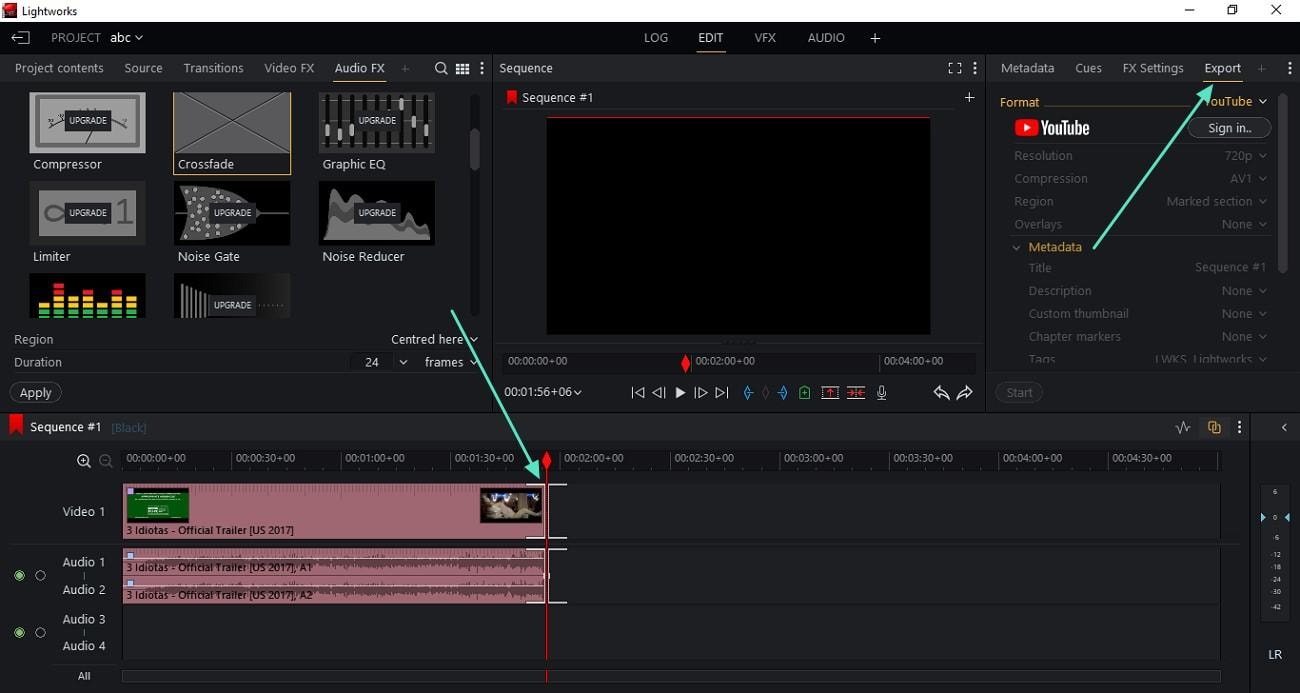
Partie 5. Une alternative à découvrir : Wondershare Filmora pour créateurs
Même si logiciel de montage vidéo Lightworks propose une expérience de montage performante, son abonnement élevé et sa courbe d’apprentissage peuvent décourager les débutants. Grâce à Wondershare Filmora, le montage est beaucoup plus simple grâce à une interface conviviale et des outils intelligents basés sur l’IA. Ce logiciel vidéo tout-en-un est idéal pour les débutants grâce à sa prise en main immédiate.
L’outil propose l’un des meilleurs rapports qualité/prix du marché : on y retrouve une grande variété de fonctionnalités et une bibliothèque intégrée pour un tarif raisonnable. En plus de ses fonctionnalités de montage puissantes, Filmora offre de nombreux formats d’export pour enregistrer vos créations sous forme de vidéo, séquence d’images, Live Photos ou GIFs.
Fonctionnalités clés de Filmora
- Timeline magnétique: Filmora propose une timeline magnétique qui facilite la gestion et l’organisation de nombreux clips médias. Vous pouvez organiser et monter chaque séquence précisément sans perturber l’ensemble du projet.
- Montage multi-caméra: L’option multi-caméra permet de synchroniser et changer d’angle en temps réel, pratique pour les podcasts et interviews afin de dynamiser le rendu.
- Bibliothèque de ressources complète: Des effets variés, des filtres et de la musique libre de droits : Filmora intègre une bibliothèque d’assets pour rendre vos contenus plus attractifs avec transitions, titres et ambiance sonore.
- Amélioration vidéo par IA: Son booster visuel automatique enlève flous et artefacts en un clic pour un rendu net et précis. Vous pouvez exporter vos vidéos jusqu’en 4K sans effort.
- Optimisation vocale IA: Contrairement au logiciel de montage vidéo Lightworks, Filmora intègre l’amélioration automatique de la clarté vocale via IA. Idéal pour supprimer les bruits de fond et obtenir un son impeccable.
- Sous-titres IA: Il exploite la meilleure reconnaissance vocale IA pour détecter automatiquement le discours dans votre vidéo et générer des sous-titres synchronisés, qu’on peut personnaliser à volonté.
Avantages & inconvénients
- Possibilité de traduire automatiquement les sous-titres en plusieurs langues pour élargir l’audience.
- Détourage automatique du sujet dans la vidéo grâce à la fonctionnalité IA Portrait Cutout.
- Création de vidéos et stickers générés à partir de textes selon vos envies.
- Un plan trop tremblant ? Le stabilisateur IA gomme les mouvements parasites.
- Le tracking avancé suit tout élément mobile dans la vidéo (texte, stick, image, etc.).
- Sur la version gratuite de Filmora, un filigrane sera affiché à l’exportation.
Forfaits et tarifs
| Abonnements | Tarification |
| Essentiel | 9,99 $/mois |
| Avancé | 34,99 $/an |
| Licence perpétuelle | 49,99 $ paiement unique |
Notes & avis
Avis G2 :4.5/5
Avis utilisateurs
« Fantastique et super facile à utiliser » – Spence
« Un excellent outil pour créer des vidéos pédagogiques ou perso » – Cindy P.
Systèmes d’exploitation pris en charge
Windows : Windows 7 - Windows 11
macOS : macOS 10.11 et supérieur
Optimiser le montage vidéo grâce à l’IA et Filmora
Après avoir examiné en détail toutes les fonctionnalités de Filmora, découvrez comment monter vos vidéos grâce à son interface intuitive :
- Commencez par lancer Filmora puis cliquez sur « Nouveau projet » depuis la page d’accueil.
- Importez votre vidéo en la glissant dans la timeline.
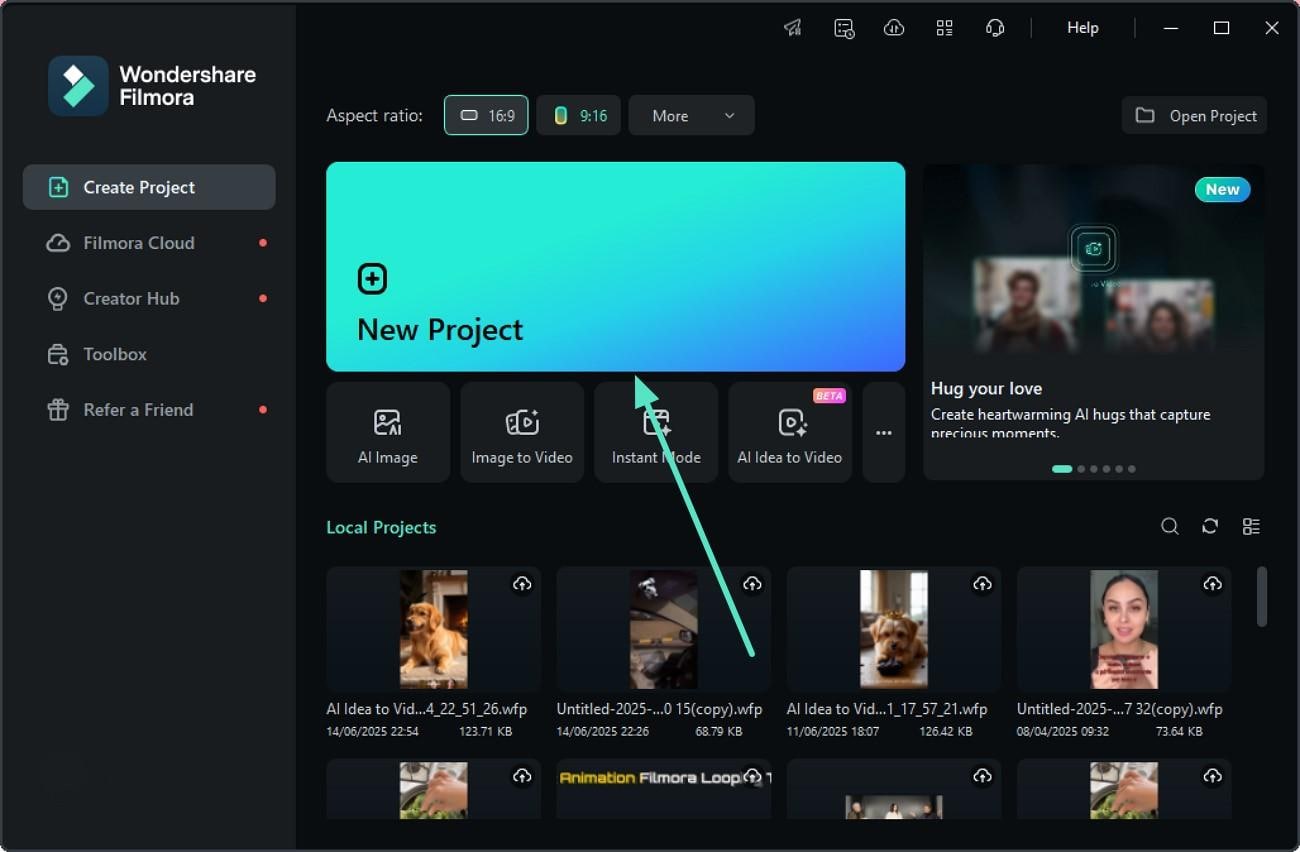
- Placez la tête de lecture sur la zone à conserver dans la timeline.
- Cliquez sur l’icône « Ciseaux » pour couper votre clip en plusieurs segments.
- Sélectionnez l’icône « Corbeille » pour supprimer la partie non désirée.
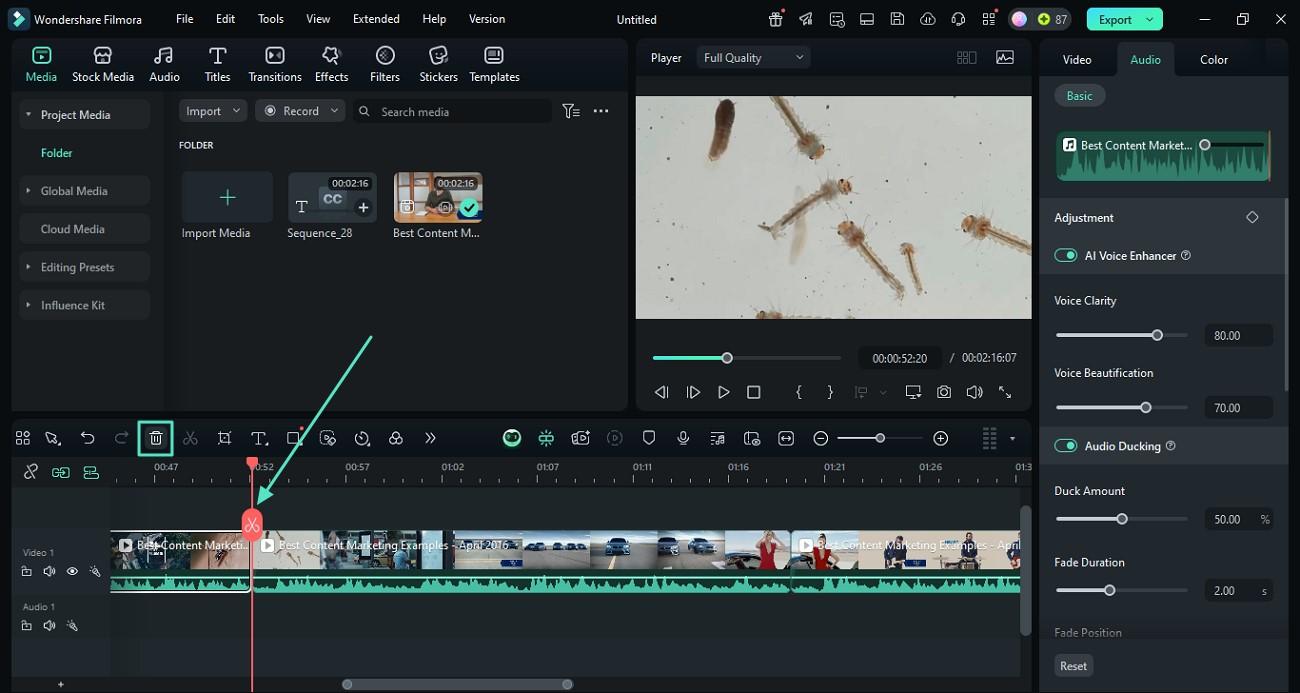
- Accédez à la barre supérieure et cliquez sur « Effets » pour ouvrir la bibliothèque d’effets.
- Sélectionnez l’effet souhaité et cliquez sur « + » sur la miniature pour l’appliquer.
- Répétez l’opération dans « Filtres » pour ajouter des looks colorés à votre vidéo.
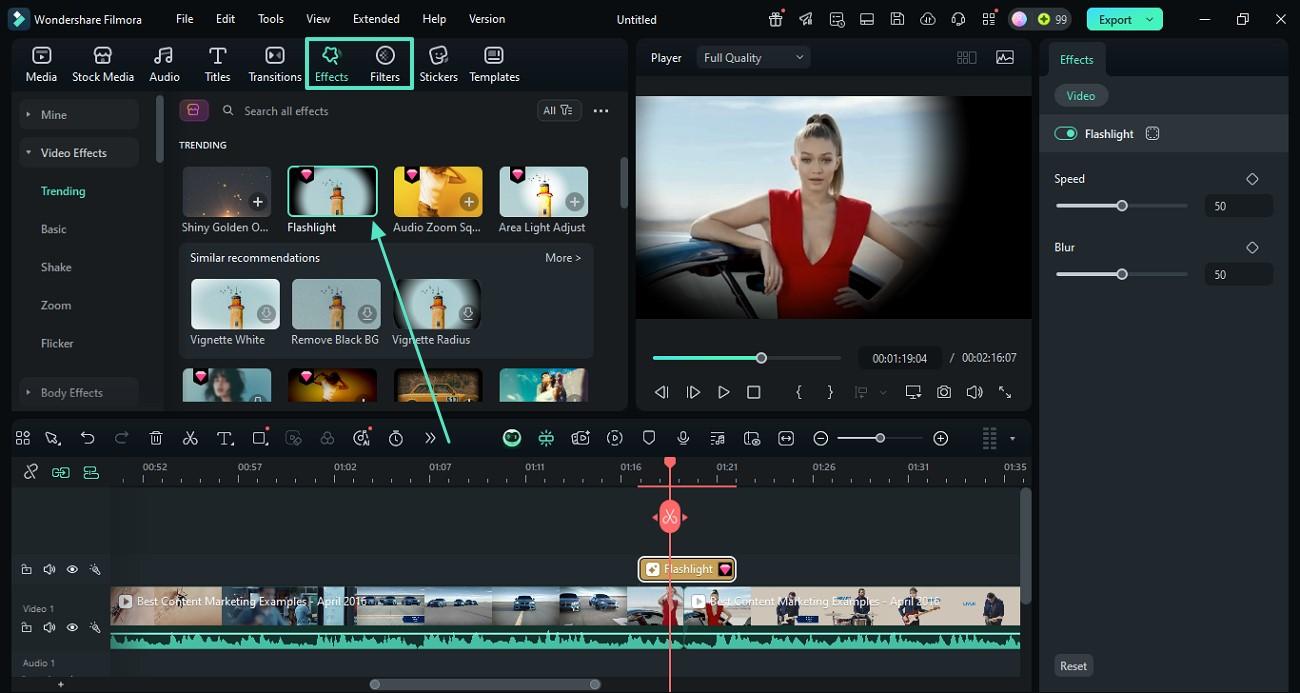
- Depuis « Titres » (menu du haut), choisissez « Sous-titres IA » à gauche.
- Sélectionnez la langue puis cliquez sur « Générer ».
- Personnalisez les sous-titres via le panneau « Texte » à droite si besoin.
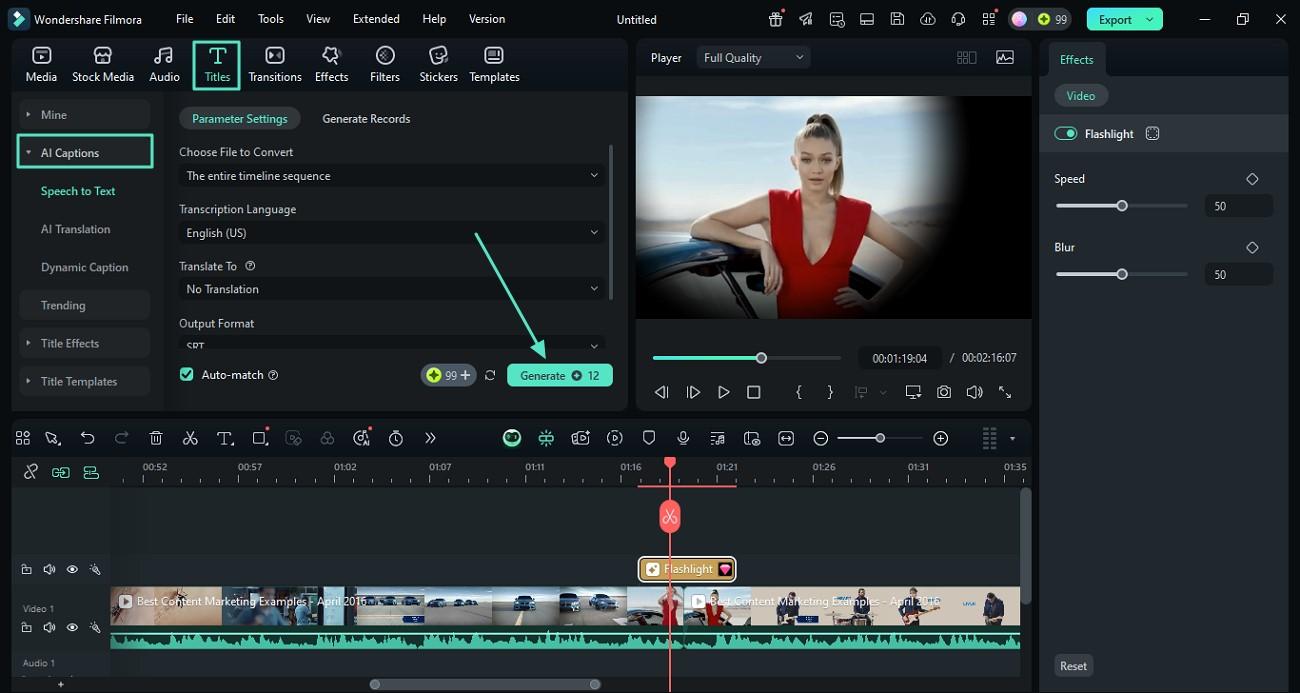
- Dans le panneau « Vidéo » à droite, activez la section « Outils IA ».
- Repérez « IA Vidéo Enhancer » et activez-le.
- Cliquez sur « Générer » pour lancer le traitement IA.
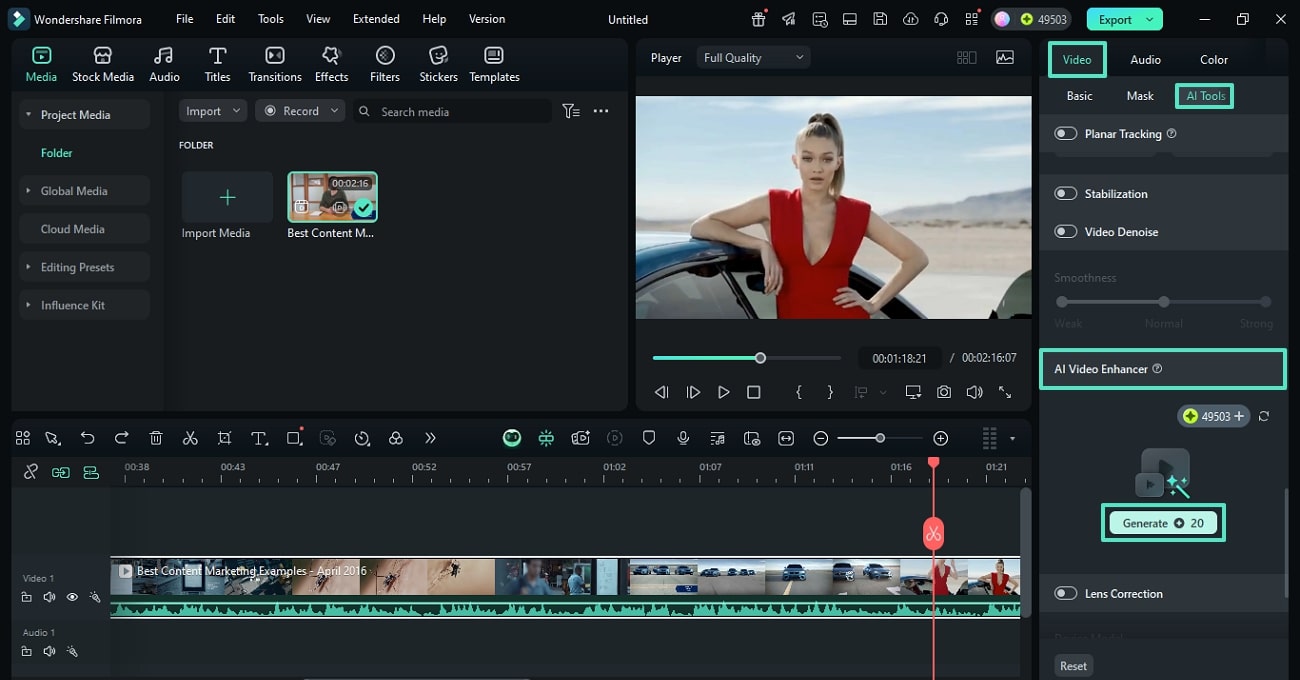
- Isolez un objet ou une personne via « Outils IA » dans le panneau vidéo.
- Activez « AI Portrait Cutout » pour effectuer le détourage automatiquement.
- Choisissez ensuite un effet et appliquez-le au sujet détouré.
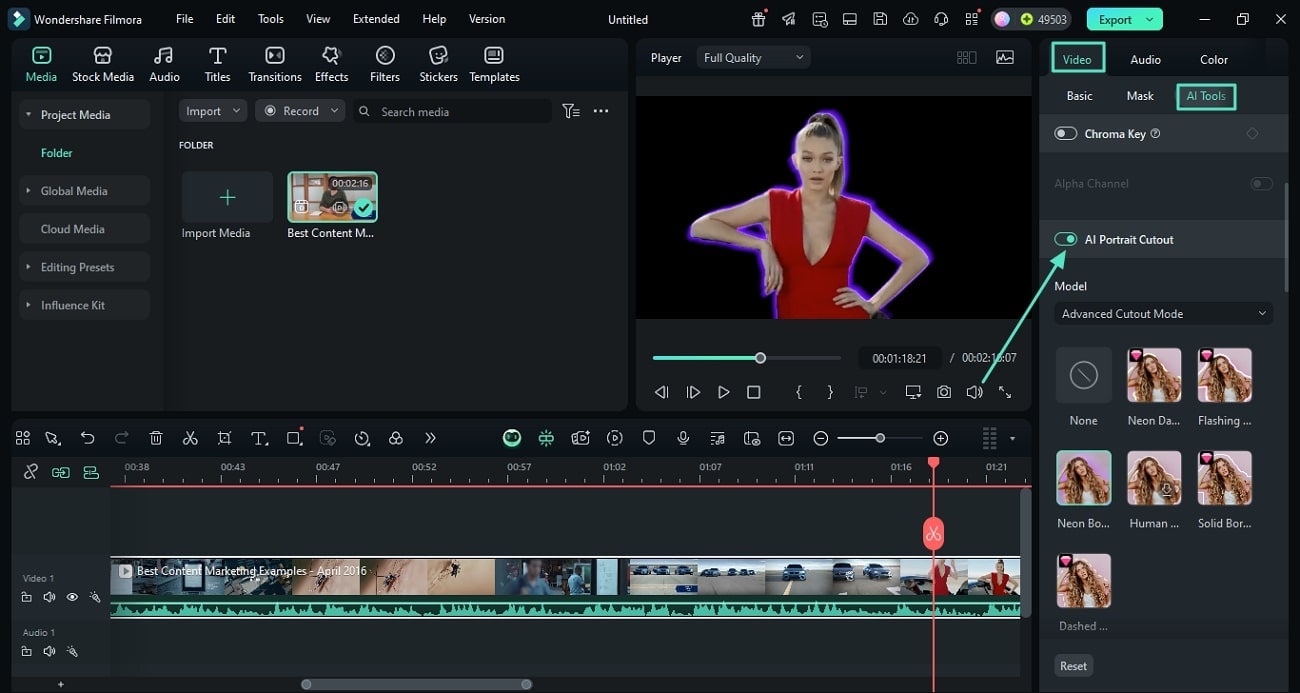
- Dans le panneau « Audio » à droite, accédez aux optimisations IA telles que « Voice Enhancer » ou « Audio Ducking ».
- Validez et cliquez sur « Exporter » pour sauvegarder votre vidéo montée.
- Une fois satisfait·e, cliquez sur « Exporter » pour enregistrer la vidéo retouchée sur votre appareil.
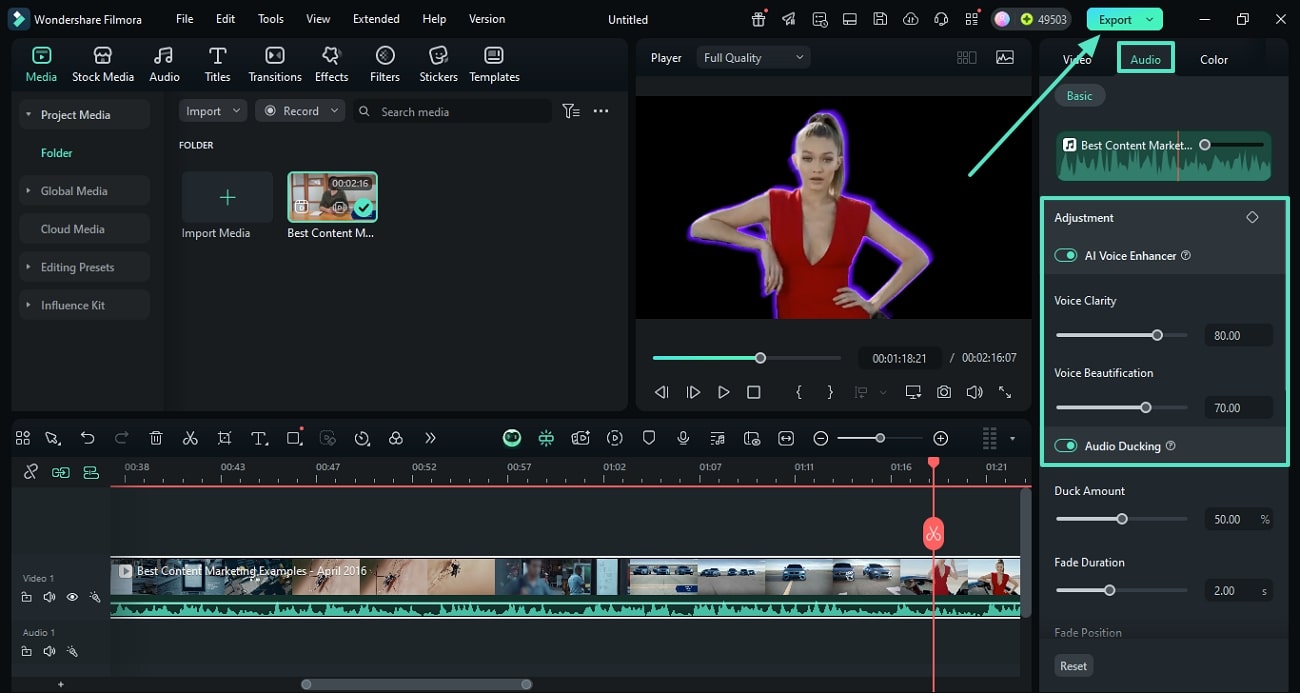
Partie 6. Pourquoi Filmora pourrait convenir davantage aux créateurs d’aujourd’hui ?
Après avoir analysé en détail les deux logiciels de montage, la question du choix se pose forcément. Voici plusieurs raisons pour lesquelles Filmora se démarque pour la création de contenu :
| Fonction | Atout par rapport à Lightworks |
| Fonctionnalité glisser-déposer | Gestion des médias intuitive grâce au drag & drop. |
| Aperçu instantané | Visualisez vos retouches en temps réel sans rendu, contrairement à Lightworks. |
| Outils IA en un clic | Tout est automatisé pour gagner du temps grâce à l’intelligence artificielle. |
| Capture écran et voix off | Outils intégrés pour enregistrer son écran ou ajouter un commentaire vocal. |
| Audio Ducking par IA | Niveaux de voix et musique équilibrés automatiquement. |
| Fond vert (Chroma key) | Suppression ou remplacement du fond en un clic grâce au chroma key intégré. |
| Logiciel intuitif pour débutants | Interface pensée pour les novices, contrairement à d’autres éditeurs. |
| Auto recadrage | Le cadrage s’adapte automatiquement selon le format voulu. |
| Shorts intelligents | Convertit vos vidéos longues en extraits courts, prêts pour les réseaux. |
|
Afficher plus
Afficher moins
|
|
Conclusion
En résumé, cet article a proposé un tour d’horizon complet de logiciel de montage vidéo Lightworks et expliqué son fonctionnement. L’outil met à disposition toutes les fonctions nécessaires pour réaliser un montage précis tout en optimisant le son. Si Lightworks se montre efficace pour le montage vidéo classique, il manque toutefois de fonctionnalités IA avancées. Ce besoin est parfaitement comblé par Wondershare Filmora, un logiciel de montage moderne, simple, dopé à l’automatisation et l’intelligence artificielle.


